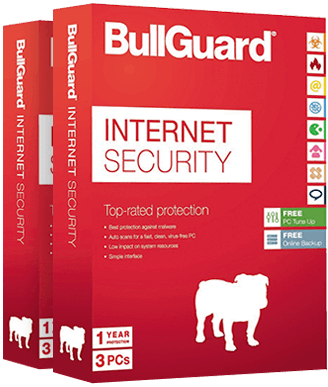2025년 BullGuard 안티바이러스 리뷰: 칭찬할 만한 프로그램인가요?
2025년 Bullguard 리뷰
2025 기준 업데이트된 소식입니다! 이제 Bullguard는 NortonLifelock에 포함되어 있습니다. Norton의 바이러스 백신 서비스에 대한 전체 리뷰를 확인하려면 여기를 클릭하세요.
BullGuard는 오랫동안 게이머를 위한 최고의 안티바이러스 프로그램으로 유명했지만 일반 사용자 입장에서도 좋은 프로그램인지 확인하고 싶었습니다. 그래서 저희 팀과 저는 Windows, Mac 및 Android에서 철저한 테스트를 진행했습니다.
테스트 결과 BullGuard의 멀웨어 탐지율은 놀라웠습니다. 또한 빠른 바이러스 스캔 기능과 성능 최적화 도구가 인상 깊었습니다. BullGuard의 유명한 Game Booster 기능도 훌륭했고 게임을 하는 동안 컴퓨터의 속도가 한 층 더 향상되었습니다.
하지만 몇 가지 단점도 있었습니다. 고객 지원 서비스가 별로였고 Mac 앱의 기능이 제한되어 있으며 iOS를 지원하지 않습니다. BullGuard의 안티바이러스 프로그램 소프트웨어가 아무리 좋다고 하더라도 Norton, TotalAV 및 McAfee 와 같은 최고의 경쟁자보다 약간 부족했습니다.
여러 단점에도 불구하고 BullGuard는 강력하고 안정적인 안티바이러스 프로그램 패키지(특히 게임용)라는 사실을 확인했습니다. BullGuard의 30일 환불 보장 서비스를 사용해서 자신의 디바이스에서 사용해 볼 수 있습니다. 직접 테스트하자 영업일 기준 5일 만에 전액 환불을 쉽게 받았습니다.
시간이 없으신가요? 1분 요약본을 확인해 보세요.
- 실시간으로 사이버 공격을 100% 차단합니다. 가장 저렴한 요금제에도 빠른 바이러스 스캔 및 랜섬웨어 보호 기능이 포함되어 있습니다. 전체 테스트 결과를 보려면 아래로 이동하세요.
- Game Booster 기능은 게이머에게 정말 유용한 기능입니다. 다른 보너스 기능으로는 VPN, 자녀 보호 및 보안 브라우저 기능이 있습니다. 각 기능에 대한 자세한 리뷰를 확인해 보세요.
- 사용자 친화적인 앱이지만 iOS는 지원하지 않습니다. BullGuard는 Windows, Mac 및 Android에서만 작동합니다. 여기에서 앱별 비교 자료를 확인해 보세요.
- 라이브 채팅 및 이메일 서비스 제공. 이메일 지원을 통해 받은 기술 조언은 훌륭했습니다. BullGuard의 고객 지원 옵션에 대해 자세히 알아보세요.
- 유료 가입 시 30일 환불 보증이 포함되어 있습니다. 다른 프로그램과 달리 BullGuard의 요금은 최초 1년이 지나도 올라가지 않으므로 걱정할 필요가 없습니다! 가성비가 가장 좋은 플랜에 대해 알아보세요.
보안
바이러스 스캔 — 놀랍도록 빠르고 정확한 스캔
테스트 결과 BullGuard의 바이러스 스캔 기능은 최근 4주 이내에 발견된 멀웨어를 100% 찾아냈습니다. 이는 정말 높은 수치로 다른 최고급 안티바이러스 프로그램과 동일한 수준입니다. 다음 3가지 스캔 옵션 중에서 선택할 수 있습니다.
- 빠른 스캔 — 메모리 및 C: 드라이브와 같이 멀웨어의 공격을 받을 가능성이 가장 높은 영역의 파일과 항목을 스캔합니다.
- 전체 스캔 — 전체 시스템에 숨겨진 멀웨어를 스캔하지만 빠른 스캔 기능보다 오래 걸립니다.
- 맞춤형 스캔 — BullGuard에서 스캔할 파일, 폴더 및 앱을 선택해서 스캔하는 기능입니다.
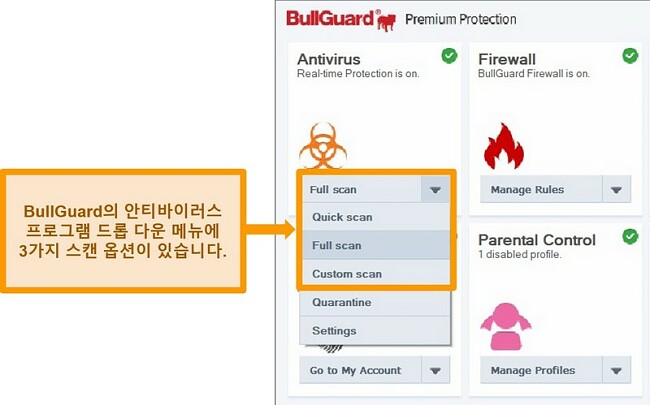
BullGuard의 스캔 속도는 놀라웠습니다. 전체 스캔 기능은 약 900,000개의 항목을 확인하는 데 10분밖에 걸리지 않았습니다! 스캔하는 동안 CPU 사용률이 25%에서 50%로 증가했지만 PC 성능에 어떤 영향도 주지 않았습니다. 또한 빠른 스캔 기능의 경우 가장 자주 사용하는 파일에서 472개 항목을 11초 만에 체크했습니다.
BullGuard의 스캔 정확도는 매우 훌륭합니다. 일부 안티바이러스 프로그램은 안전한 파일인데 악성 코드가 있을 수 있다고 오탐지하기도 합니다. BullGuard의 스캔 결과 오탐지를 발견할 수 없었습니다. 참고로 업계 표준 오탐지 수치는 15입니다! 파일이 안전한지 확인하기 위해 파일을 수동으로 확인할 필요가 없기 때문에 시간을 절약할 수 있었습니다.
대부분의 경우 스캔 과정에서 CPU 사용률이 높아지기 때문에 안티바이러스 프로그램을 사용하면 시스템 속도가 약간 느려집니다. BullGuard의 경우 전체 디바이스 성능에 정말 미미한 영향을 미친다는 사실을 확인할 수 있었습니다. 스캔하는 중 눈에 띄는 속도 저하 현상도 나타나지 않았습니다. 랙 현상 없이 작업, 게임 및 온라인 검색을 계속할 수 있었습니다. 일반적인 속도에 비해 8 ~ 12% 느려졌습니다. 이는 고품질 안티바이러스 프로그램에서 기대할 수 있는 수치입니다.
실시간 보호 기능 — 제로 데이 공격으로부터 디바이스를 쉽게 보호할 수 있습니다
제로 데이 공격은 신형 온라인 위협이라 아직 이에 대한 방어 수단이 개발되지 않았습니다. 그렇기 때문에 이러한 신형 위협이 디바이스를 공격하기 전에 효과적으로 탐지하고 무력화하는 안티바이러스 프로그램 패키지를 이용하는 것이 매우 중요합니다. BullGuard는 실시간 보호 기능이 훌륭하고 제로 데이 멀웨어, 랜섬웨어, 스파이웨어 등을 100% 탐지합니다. 업계 표준이 97%임을 고려하면 정말 인상 깊은 수치입니다.
다음과 같은 고급 보안 기술의 조합을 통해 BullGuard의 효율성은 더욱 극대화됩니다.
- 다이내믹 머신 러닝 — 디바이스의 동작과 함께 새로운 위협과 다가오는 위협을 모니터링하고 머신 러닝으로 학습하고 개선합니다.
- 센트리 행동엔진 – 시장에서 알려진 멀웨어 동작을 효율적으로 감지하여 악성 코드가 디바이스를 공격하는 것을 차단합니다.
- 징추 기반 탐지 — 멀웨어 징후를 나타내는 기존 소프트웨어 징후와 새로운 소프트웨어 징후를 분석합니다.
이렇게 다양한 도구의 조합을 통해 BullGuard가 잠재적인 멀웨어를 사전에 분석하고 탐지할 수 있습니다. 따라서 BullGuard는 최신 온라인 공격으로부터 사용자를 항상 보호할 준비가 되어 있다고 볼 수 있습니다. 멀웨어가 위협이 포함된 테스트 사이트와 테스트 파일을 다운로드하려고 하자 BullGuard는 이를 차단했습니다. 이를 통해 BullGuard를 사용하면 멀웨어로부터 효과적으로 보호할 수 있다는 사실을 알게 되었습니다
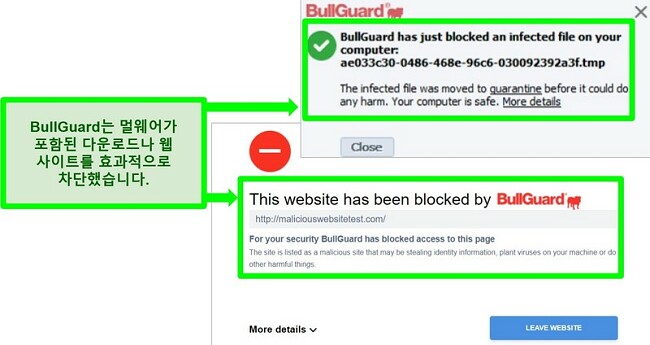
방화벽 및 네트워크 스캐너 — 제3자의 원치 않는 액세스 차단
좋은 방화벽은 멀웨어 및 원치 않는 연결이 디바이스에 접근하는 것을 차단하도록 설계되었습니다. BullGuard의 방화벽은 수동으로 구성할 필요 없이 최고 수준의 보호 기능을 제공하지만 고객이 원하는 경우 맞춤형으로 설정도 가능합니다. 신규 사용자와 숙련된 사용자 모두에게 훌륭한 선택이라고 할 수 있습니다.
방화벽 기능에서 특히 마음에 들었던 점은 컴퓨터 리소스를 많이 사용하지 않는다는 것입니다. 타 방화벽 프로그램의 경우 계속해서 활성화되어 있고 대기하고 있기 때문에 컴퓨터 리소스를 많이 사용하지만 BullGuard는 가볍고 디바이스 속도를 저하시키지 않습니다.
하지만 마음에 들지 않았던 점은 방화벽이 인식 불가한 부분이 있으면 창이 떠서 여러 팝업 알림이 나타날 수 있습니다. Bitdefender와 같은 서비스에서는 인식 불가한 부분이 나왔을 때 판단을 내릴 수 있는 지능적인 방화벽 기능을 지원합니다.
홈 네트워크 스캐너는 어떤 디바이스가 네트워크를 사용하고 있는지 확인하는 기능으로 방화벽 기능과 함께 이용하면 좋습니다. 네트워크 자체의 보안과 더불어 연결된 디바이스가 안전한지 확인하는 기능입니다. 특히 새 디바이스가 네트워크에 연결되면 알림이 오게 설정할 수 있고 원하는 경우 디바이스를 수동으로 차단할 수 있다는 점이 좋습니다. 예를 들어 집과 사무실에서 컴퓨터를 이동하면서 사용한다면 목록에 네트워크를 두 개 이상 추가해서 연결할 때마다 보안을 유지할 수 있습니다.

취약점 스캐너-디바이스를 최신 상태로 안전하게 유지
문제점 스캐너 기능은 운영 체제 및 설치된 앱의 취약성을 확인합니다. 앱에 멀웨어 공격을 방지하도록 설계된 중요한 업데이트 또는 패치가 누락된 경우 취약점이 생겼다고 볼 수 있습니다. 스캐너를 실행하자 Windows OS를 업데이트해야 한다는 알림을 받았으며 즉시 업데이트하라는 창이 나타났습니다. 정기적으로 스캔 시간을 예약하고 앱과 디바이스를 항상 안전하게 유지할 수 있기 때문에 유용한 기능입니다.
기능
BullGuard는 하드 코드 게임을 위한 유명한 Game Booster 기능을 포함하여 디바이스 보안 및 성능 개선을 위해 설계된 다양한 도구를 제공합니다. 대부분의 추가 기능은 유용하고 잘 작동하지만 경쟁 업체에 비해 자녀 보호 기능이 오래된 편입니다.
게임 부스터 — 게임 중 PC 성능을 월등하게 향상시킵니다
BullGuard는 Game Booster 기능 때문에 오랫동안 게이머를 위한 최고의 안티바이러스 프로그램으로 칭송 받았습니다. 앱을 설치하면 자동으로 활성화되고 수동으로 구성할 필요 없이 게임을 실행하면 감지합니다. 게임을 플레이하는 것을 감지하면 Game Booster는 CPU 성능을 백그라운드 앱에서 분리시켜 게임으로 보냅니다. 따라서 BullGuard를 실행시키면 게임 성능이 향상됩니다.
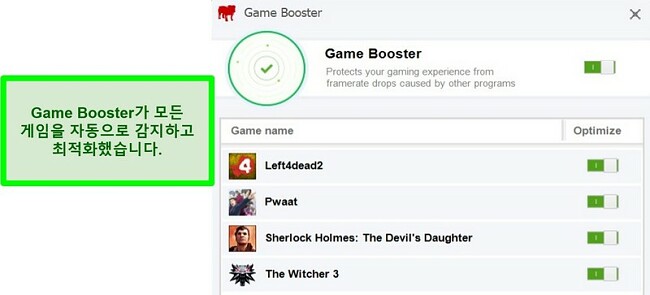
고성능 게임용 PC를 사용하는 경우에도 Game Booster가 활성화된 상태에서 프레임 속도가 눈에 띄게 빨라졌습니다. 게임 로딩 속도와 반응 속도가 빨랐으며 랙 현상이 전혀 발생하지 않았습니다.
무엇보다도, 게임을 플레이하는 동안 PC가 완전히 안전하다는 믿음을 가질 수 있었습니다. 게임을 플레이하기 위해 안티바이러스 프로그램 보호를 비활성화할 필요가 없었습니다. 대부분의 안티바이러스 프로그램 플랜은 비디오 게임에 최적화되어 있지 않아서 멈춤 없이 플레이하거나 알림이나 경고창이 뜨지 않도록 하려면 해당 프로그램을 비활성화해야 했습니다. 게임을 플레이하면서 BullGuard의 경고 알림창이 나타나는 경우는 없습니다. 나중에 잠재적으로 멀웨어가 있을 수 있는 파일이 자동으로 차단되고 분리되었다는 사실을 확인했습니다!
BullGuard VPN — 제한된 사이트 차단을 해제하기는 하지만 추가적으로 가격을 지불할 가치는 없습니다
BullGuard의 앱 인터페이스에 “Try VPN” 버튼이 있어서 기쁜 마음으로 클릭했지만 단순히 유료 VPN 서비스를 홍보하는 링크였습니다. BullGuard의 VPN은 안티바이러스 프로그램 플랜에 포함되지 않고 별도로 구매해야 합니다. 하지만 구매하면 AV 앱에서 이용할 수 있습니다.
BullGuard는 영화를 스트리밍하고, 토렌트를 다운로드하고, 렉이나 버퍼링 없이 웹 서핑을 하기에 충분한 속도를 제공했습니다. 또한 BullGuard를 이용해 Netflix, Disney+, Hulu, BBC iPlayer를 간편하게 시청할 수 있었습니다. 하지만 Amazon Prime을 시청하는 데는 약간 어려움이 있었습니다.
BullGuard VPN은 엄격한 노로그 정책을 실시하고 있으며, 아무도 사용자의 활동을 알 수 없습니다. 하지만 회원가입하려면 이름, 이메일, 자택 주소를 입력해야 하며, BullGuard에 개인 정보가 저장되기에 완전한 익명 서비스는 아닙니다. 그렇더라도 여전히 온라인 활동을 통해 사용자를 특정하는 것은 불가능하다고 합니다.
BullGuard VPN의 가장 큰 단점은 16개 국가의 서버만 제공한다는 것이며, 중동, 남아메리카, 아프리카 서버는 제공하지 않는다는 점입니다.
BullGuard VPN의 성능이 나쁘지는 않지만 굳이 유료로 사용할 필요는 없습니다. 더욱 성능 좋은 백신 프로그램 및 VPN 패키지를 쉽게 찾을 수 있기 때문입니다. 예를 들어 Norton 360의 모든 플랜에는 무제한 대역폭을 제공하는 무료 VPN이 포함되어 있습니다.
PC 튠업 — 최적화 도구로 Windows 성능 향상
BullGuard는 PC의 성능을 빠르고 쉽게 최적화하도록 설계된 몇 가지 유용한 도구를 지원합니다. 보안 기능:
- 최적화 도구 — 불필요한 백그라운드 프로세스, 잘못된 바로 가기, PUP (사용하지 않는 프로그램) 및 기타 유사한 항목을 확인하고 제거합니다.
- 정리 도우미 — 임시 파일 및 폴더, 브라우저 캐시 및 휴지통을 검색하여 디바이스의 공간을 확보합니다.
- 중복 파일 — 중복 파일을 찾아 제거하거나 더욱 효율적으로 구성합니다.
- Boot Manager — PC 시작 시 실행되는 프로그램을 확인하고 소요 시간을 분석하여 부팅 시간을 최적화합니다.
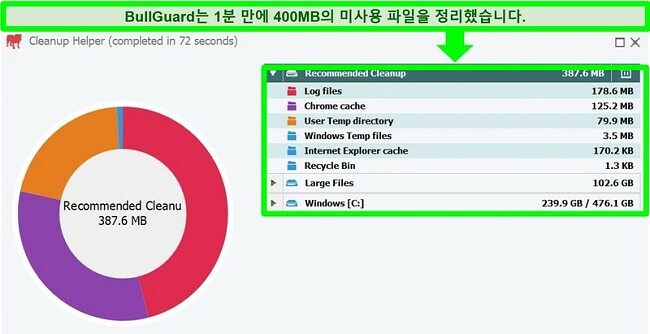
이 모든 도구를 Windows PC에서 사용해 보았고 훌륭한 성능에 놀랄 수밖에 없었습니다. 전반적으로 BullGuard의 최적화 도구를 이용하자 약 1GB의 공간을 확보하고 부팅 시간을 5초 단축시켰습니다. 무엇보다도 대부분의 최적화 과정이 백그라운드에서 자동으로 실행되어서 제가 수동으로 클릭하거나 진행해야 할 필요가 거의 없었습니다. Mac에서도 컴퓨터의 공간을 확보하고 부팅 시간을 줄이는 도구가 빨리 생겼으면 하는 바람입니다.
자녀 보호 기능 — 오래된 인터페이스와 우회하기 너무 쉬운 기능
McAfee Safe Family 기능과 같이 추가적으로 다운로드해야 사용 가능한 기능이 아니라 BullGuard 앱에 자녀 보호 기능이 내장되어 있는 것을 보고 놀랐습니다. 미리 설정된 3가지 연령 범위 중에 선택해서 성인 콘텐츠 차단 필터를 쉽게 설정할 수 있습니다. 안타깝게도 자녀 보호 기능이 너무 오래되었습니다. 예를 들어, AOL은 2017년에 서비스를 종료했지만 아직까지 BullGuard의 사용을 차단하는 메신저 목록에 포함되어 있습니다!
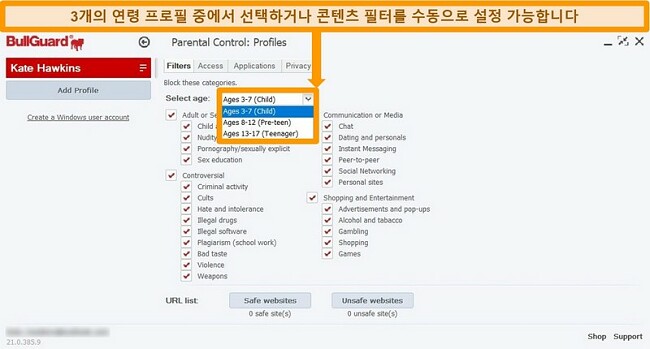
또한 일부 콘텐츠 차단을 정말 쉽게 우회할 수 있어서 마음에 들지 않았습니다. 예를 들어 부모는 이메일 주소 및 전화번호와 같은 중요한 데이터가 온라인 상에서 입력되거나 채팅을 통해 전송되는 것을 차단할 수 있습니다. 하지만 다른 방식으로 입력하면 이 차단을 우회할 수 있었습니다. 555-123-4567 대신 5551234567라고 입력하면 BullGuard가 차단하지 않습니다. 하지만 BullGuard의 앱 차단은 훨씬 더 어렵고 쉽게 우회할 수 없습니다.
안티바이러스 프로그램과 함께 제대로 된 자녀 보호 기능이 필요한 경우라면 더 업데이트되고 다양한 기능이 있는 서비스를 찾는 것을 추천합니다. Norton의 자녀 보호 기능에는 모바일 디바이스 위치 추적 및 앱 차단 기능이 포함되고 웹 콘텐츠 필터링, 영상 모니터링 및 다운 타임 예약 기능도 지원합니다.
보안 브라우저 — 온라인 뱅킹 및 쇼핑에 적합
BullGuard의 보안 브라우저는 사이트 인증서 및 유효성, DNS 암호화 및 클라우드 보안을 체크하기 때문에 온라인 뱅킹 및 쇼핑 시 도움이 됩니다.
또한 표준 HTTP 연결보다 더 안전한 HTTPS 연결을 사용하게 합니다. 모든 사이트는 BullGuard의 데이터베이스를 기반으로 체크하고 이전에 안전하지 않은 것으로 확인된 모든 사이트에 대한 액세스가 차단됩니다. 또한 데이터 유출 가능성을 줄이기 위해 보안 브라우저에서 쿠키 또는 브라우저 확장 프로그램을 지원하지 않습니다.
테스트 중에 보안 브라우저는 멀웨어, 피싱 사기를 호스팅하는 사이트를 차단했고 가능한 경우 웹 사이트를 HTTPS로 전환했습니다. 사용자의 데이터와 활동을 안전하게 보호했습니다.
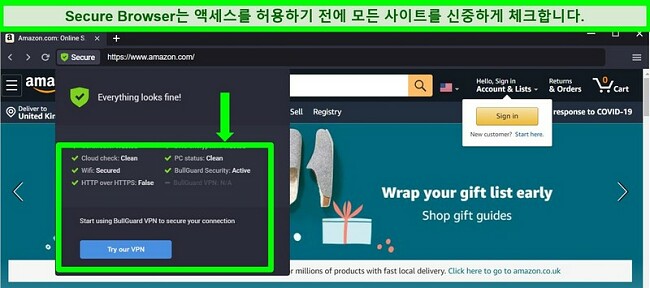
추가적인 보안 기능 때문에 보안 브라우저의 속도는 조금 느린 편입니다. 키로깅 멀웨어로부터 사용자를 보호하는 가상 키보드와 비밀번호 관리자 같은 더 많은 보안 기능도 포함되면 더 좋을 것 같습니다. 속도가 느리기 때문에 일반적으로 브라우징할 때는 BullGuard의 보안 브라우저를 사용하지 않는 것을 추천합니다. 그러나 쇼핑을 하거나 금융 정보를 입력할 때에는 안전하고 유용한 기능입니다.
ID 보호 — 온라인 위반에 대한 개인 데이터 모니터링
신원 도용이 증가하고 있으며 개인 데이터 보호가 그 어느 때 보다 중요한 시대입니다. BullGuard가 Premium Protection 플랜에 사용자의 신원 도용을 방지하는 신원 보호 기능도 포함시켜 매우 마음에 들었습니다(별도의 서비스로 결제하실 수도 있습니다). 영국, 미국, 캐나다, 덴마크, 아일랜드, 독일, 오스트리아, 핀란드, 이탈리아, 노르웨이, 폴란드, 스웨덴, 터키, 네덜란드 및 스위스에 거주하는 경우 해당 기능을 사용할 수 있습니다.
신원 보호 계정을 설정할 때 BullGuard가 모니터링하고 보호했으면 하는 모든 정보를 입력합니다. 다크 웹, 소셜 미디어, 온라인 포럼 및 다양한 기타 사이트 및 서비스에서 이러한 정보가 도용되었는지 지속적으로 체크합니다. 혹시 이러한 개인 정보가 되면 BullGuard는 즉시 사용자에게 경고 알림을 전송하고 정보를 보호하기 위해 어떤 조치를 취해야 하는지 조언을 제공합니다.
사용 편의성
BullGuard는 Windows (7 SP1 이상), Mac (OS X 10.11 이상) 및 Android (5.0 이상)와 호환됩니다. 안타깝게도 iOS는 지원되지 않습니다.
BullGuard 앱의 대부분은 사용하기 쉽고 탐색하기 쉬웠습니다. 빠르게 앱을 다운로드하고 설치할 수 있었습니다. 어떤 플랫폼에서도 5분 이상 걸리지 않았습니다. BullGuard의 드롭 다운 메뉴가 조금 복잡해서 Windows에서 일부 설정을 찾기가 어려울 수 있지만 일단 위치를 파악하면 구성 방법은 훨씬 쉽습니다.
데스크탑 앱 — Windows 버전이 Mac 버전보다 기능이 더 많습니다.
BullGuard는 Windows 인터페이스에 정말 다양한 기능이 담겨있습니다. 모든 주요 기능을 즉시 사용할 수 있기 때문에 어떤 기능이 활성화 되어 있고 어떤 부분에 신경을 써야 하는지 확인할 수 있습니다.
BullGuard를 설치하자 디바이스 최적화 및 스캔 실행 기능을 자동으로 시작했습니다. 안타깝게도 프로세스가 실행되는 것을 연장시키거나 중지하는 방법은 없었습니다. 자동 최적화를 일시 중지하거나 원하는 시간에 설정할 수 있으면 더욱 좋을 것 같습니다.
모든 기능이 명확하게 표시되어 있어서 좋았지만 대부분이 드롭 다운 메뉴에 숨겨져 있었습니다. 예를 들어 스캔 예약은 안티바이러스 드롭 다운 메뉴 속 “설정”> “고급 설정”> “안티바이러스 프로필 관리”에 있었습니다. 원하는 기능을 찾기까지 클릭해야 하는 창이 너무 많았고 Norton과 같은 서비스는 훨씬 빠르게 해당 기능에 액세스할 수 있었습니다.
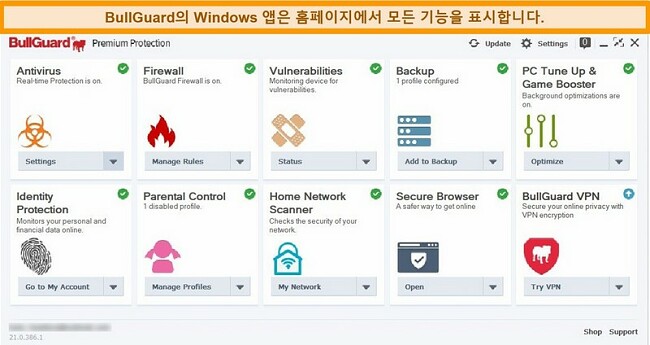
어떤 고급 기능을 이용하기 위해서 시간을 조금 더 쓰는 것은 괜찮지만 처음부터 설정을 찾으려고 하는데 찾을 수 없다면 많이 불편하겠죠.. 실제로 Windows 인터페이스가 너무 혼란스러워서 BullGuard의 지원 사이트에 들어가서 스캔 예약 방법을 찾아야 했습니다!
이에 비해 BullGuard의 Mac 인터페이스는 Windows보다 더 심플하고 간결하지만 지원하는 기능이 부족합니다. Windows에서 Windows에서 Windows에서 지원하는 일부 기능을 Mac 앱에서는 지원하지 않습니다. BullGuard는 Windows 중심의 안티바이러스 프로그램 서비스이기 때문에 최적화 도구 및 보안 브라우저와 같은 Windows용 기능은 Mac 앱에서 지원하지 않습니다. 대신 Mac 앱은 탐색하기가 매우 쉽습니다. 클릭 한 번으로 실시간 보호 기능을 끄거나 켤 수 있으며, 스캔을 실행하거나 분리 영역으로 이동하여 의심스러운 항목을 살펴볼 수 있습니다.
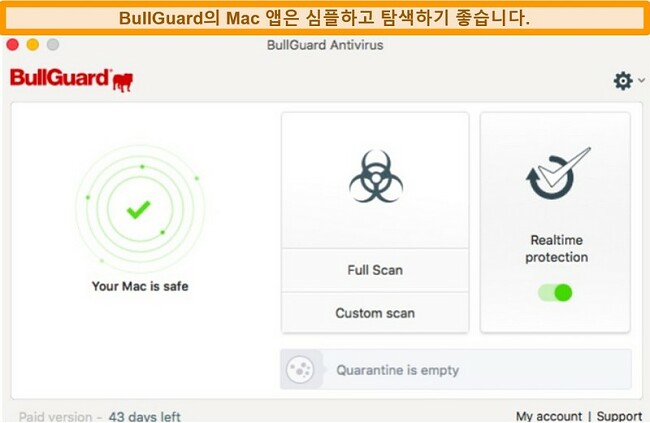
BullGuard의 Mac 앱에는 안티바이러스 프로그램 스캔 기능과 실시간 멀웨어 보호 기능뿐입니다. BullGuard의 Mac 앱 기능이 적어서 실망스러웠습니다. 온라인 보안을 강화하기 위한 보안 브라우저 및 방화벽 기능을 이용할 수 있으면 좋을 것 같습니다. Mac용 안티바이러스 프로그램을 보완하는 Intego과 함께 쓰는 것을 추천합니다. Mac 및 Apple 디바이스용으로 특별히 설계되어서 더욱 다양한 기능을 이용할 수 있습니다.
모바일 앱 — Android에서는 강력한 보호 기능을 제공하지만 iOS 앱은 지원하지 않습니다
BullGuard의 Android 버전은 명확한 인터페이스와 드롭 다운 메뉴가 없어서 Windows보다 탐색하기가 훨씬 쉽습니다. Android 앱을 Xiaomi 스마트 폰에 다운로드하자 BullGuard가 자동으로 디바이스를 스캔했습니다. 모든 파일, 폴더 및 앱에 잠재적으로 악성 소프트웨어가 있는지 체크했습니다. 다행히 스캔 결과 디바이스가 안전하다는 것을 확인할 수 있었습니다. 디바이스에 문제가 없는지 바로 스캔하는 기능이 마음에 들었습니다.
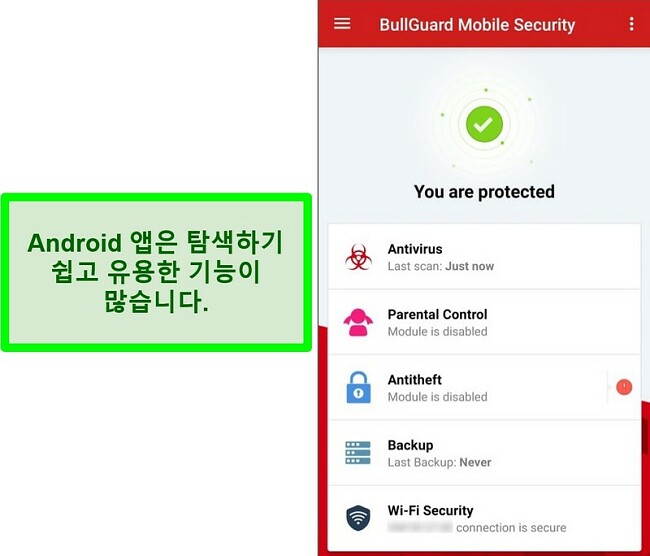
BullGuard의 유료 안티바이러스 프로그램 플랜에서만 자녀 보호 기능을 사용할 수 있습니다. 하지만 Android 앱은 원하는 기간 동안 무료로 사용할 수 있습니다. 실시간 안티바이러스 프로그램 보호 및 도난 방지 기능에 깊은 인상을 받았습니다.이 기능으로 분실 또는 도난 시 디바이스를 찾고, 잠그고, 내부 데이터를 삭제할 수도 있습니다.
BullGuard는 Android를 위한 뛰어난 보호 기능을 지원하지만 iOS는 지원하지 않습니다. 요즘 나오는 프리미엄 안티바이러스 프로그램에는 이러한 경우가 잘 없습니다. 대부분의 경쟁 업체에서는 멀웨어 스캐너 기능이 포함된 iOS 전용 앱을 지원합니다. Norton은 WiFi 보호 및 웹 보안 기능도 지원합니다.
고객 지원
BullGuard는 3가지 고객 지원 서비스를 제공합니다. 연중무휴 라이브 채팅, 이메일 및 온라인 도움말 센터.
연중무휴 라이브 채팅 — 응답 시간은 빨랐지만 답변이 도움 되지 않았습니다
BullGuard는 영어, 덴마크어, 독일어, 프랑스어, 네덜란드어 및 루마니아어 라이브 채팅 서비스를 제공합니다. 안타깝게도 테스트 결과 응답 시간은 일정하지 않았고 답변도 불분명했습니다.
BullGuard의 지원 사이트에 들어가서 라이브 채팅 옵션을 선택하자 1분 이내에 고객 지원 담당자와 연결되었습니다. 하지만 제가 한 질문에(“BullGuard의 자녀 보호 기능을 사용하여 다운로드를 차단할 수 있나요?”) 도움 되는 답변은 듣지 못했습니다. 무료 평가판 기간에 대한 이야기와 제가 한 질문과 관련 없는 페이지 링크만 받았습니다. 추가 정보를 요청했지만 20분 넘게 기다려야 했고 그 결과 BullGuard의 자녀 보호 기능 정보 페이지만 받았습니다.
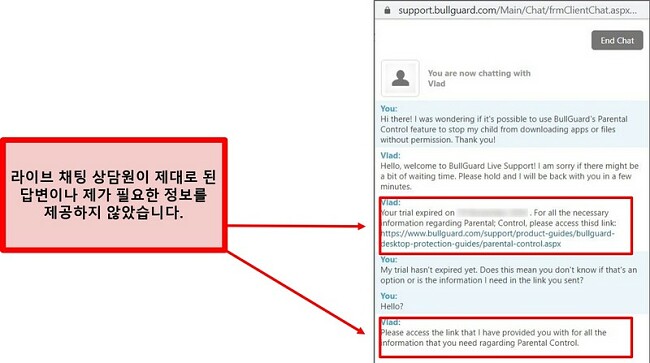
전반적으로 실망스러웠습니다. 특히 Norton의 빠르고 친절하며 상세한 답변을 준 라이브 채팅 서비스와 비교되었습니다.
이메일 지원 — 문의 시 가장 마음에 들었던 고객 서비스
이메일 지원 서비스를 통해 빠르게 도움이 되는 답변을 받을 수 있었습니다. 이메일 지원 서비스는 영국과 루마니아에서는 연중무휴로, 덴마크, 독일, 프랑스, 네덜란드 및 중국에서는 오전 9시부터 오후 5시까지 제공됩니다.
자녀 보호 기능을 사용하여 앱 및 파일 다운로드를 차단하는 방법을 질문하는 방식으로 테스트를 했습니다. BullGuard가 그러한 기능은 제공하지 않지만 앱 다운로드를 차단하도록 컴퓨터를 구성할 수 있다는 긴 이메일 답변을 받았습니다. BullGuard 프로그램은 해당 기능을 지원하지 않는다고 단순히 답변한 것이 아니라 다른 방법을 제안하는 답변을 받아 마음에 들었습니다. BullGuard에서 지원하지 않는 기능이지만 다른 대안 3가지 제시했고 무언가를 판매하려고 설득하지도 않았습니다!
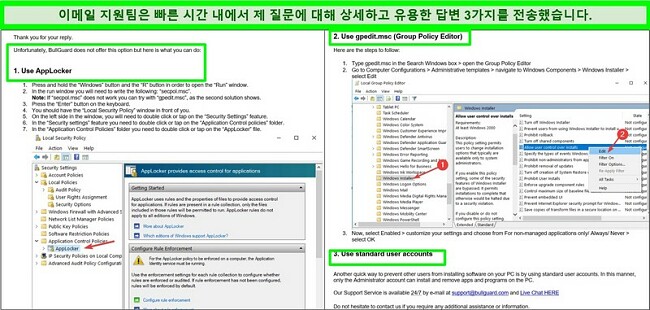
고객이 겪고 있는 문제가 BullGuard 프로그램과 관련이 없어도 고객이 해결책을 찾을 수 있도록 진정으로 돕고자 했습니다. 라이브 채팅은 급한 문제가 있으면 도움을 받을 순 있지만 이메일 지원 서비스가 훨씬 만족스러웠습니다.
웹 사이트 — 온라인 도움말 센터에서 제공되는 기본적인 조언
BullGuard의 온라인 도움말 센터에는 쉽게 액세스할 수 있는 유용한 정보가 다양하게 제공됩니다. 검색 기능은 잘 작동했으며 검색어에 대한 관련 기사, 블로그 게시물 및 포럼 답변을 확인할 수 있었습니다.
특정 질문에 대한 답변을 찾고 있다면 블로그와 포럼을 검색하는 것보다 고객 지원에 이메일을 보내는 것을 추천합니다. 하지만 설치, 결제 또는 일반적인 질문의 경우 온라인 도움말 센터를 살펴 보는 것을 추천합니다.
요금
BullGuard Antivirus — 가장 저렴한 플랜 (Windows용)
BullGuard Antivirus 플랜은 가장 저렴하지만 Windows 전용입니다. Mac 또는 Android 호환이 불가능합니다. 다음 기능이 포함됩니다.
- 실시간 안티바이러스 보호 기능
- 머신 러닝 및 행동 엔진
- 취약점 스캐너
- 게임 부스터
- 자동 업데이트
- 연중무휴 무료 지원
BullGuard의 가장 저렴한 플랜에도 랜섬웨어 보호 기능이 포함되어 있어 저렴한 가격에 보호 범위가 넓어서 마음에 들었습니다. Windows 컴퓨터 1대만 보호하려는 경우라면 BullGuard의 베이직 패키지를 이용하더라도 합리적인 가격으로 뛰어난 보호 기능과 최고 수준의 게임 부스터 기능을 사용할 수 있습니다.
BullGuard Internet Security — 최고의 가성비 패키지
BullGuard Internet Security 플랜은 가장 뛰어난 가성비를 자랑합니다. 연결하려는 PC, Mac 및 Android 디바이스 수에 따라 다양한 요금으로 3 ~ 10개의 디바이스를 보호합니다. 여기에는 모든 Antivirus plan 기능과 함께 다음과 같은 기능이 포함됩니다.
- 안전한 브라우저
- 방화벽
- 자녀 보호 기능
- 5GB 클라우드 백업
- PC 튠업
이 플랜은 Antivirus plan 보다 2배 비싸지만 지원 기능이 훨씬 많습니다. 최적화 도구, 클라우드 스토리지, 다양한 디바이스를 보호하는 기능이 있어 추가 비용을 지불할 가치가 있다고 생각합니다. 무엇보다도 BullGuard Internet Security는 환불 보장 서비스가 함께 제공되므로 부담 없이 30일 동안 사용해 볼 수 있습니다.
BullGuard Premium Protection — 더 비싼 비용을 낼 가치가 없음
BullGuard의 가장 비싼 옵션이라 Premium Protection에 더 많은 추가 기능이 있을 것이라 생각했습니다. 그러나 Internet Security 플랜 요금 보다 약 2배 비싸지만 아래 기능만 추가됩니다.
- 홈 네트워크 스캐너
- 훌륭한 신원 보호 기능
홈 네트워크 스캐너는 홈 네트워크에 연결된 모든 디바이스의 안전을 확인하는 데 유용한 기능입니다. 하지만 실시간 보호 기능이 있어서 꼭 필요한 기능은 아닙니다. 온라인 데이터 침해로 인해 개인 정보가 노출될 때마다 경고를 전송하기 때문에 ID 보호용으로 유용합니다.
BullGuard Mobile Security — 무료 및 프리미엄 플랜 제공 (Android만 해당)
BullGuard는 Android용 Mobile Security 플랜 2가지 종류 (무료 및 프리미엄)를 제공합니다. 안타깝게도 iOS는 지원하지 않습니다. 무료 버전에는 다음과 같은 기능이 있습니다.
- 도난 방지: 분실 또는 도난 시 Android 디바이스의 위치를 파악하고, 잠그고, 특정 데이터를 지울 수 있습니다.
- 안티바이러스: 앱 다운로드 및 의심스러운 웹 사이트 속 멀웨어로부터 디바이스를 보호
- 자동 바이러스 스캔: 자동 클라우드 기반 스캔 기능을 통해 바이러스, 트로이 목마 및 기타 멀웨어를 스캔합니다.
- 데이터 백업: 원 클릭 백업 기능을 통해 연락처, 개인 파일 등과 같은 데이터를 BullGuard의 보안 서버에 암호화하고 저장할 수 있습니다.
- SIM 보호: 누군가가 SIM 카드를 제거하거나 교체하려고 하면 디바이스를 초기화하거나 잠금 처리해 버립니다.
- 모바일 보안 관리자: 중앙 대시 보드를 사용하여 모든 웹 브라우저에서 디바이스 데이터에 액세스하고 스캔을 실행하는 기능입니다.
- 연중무휴 고객 지원
Premium plan에는 모든 무료 기능과 함께 최대 5개의 디바이스 및 자녀 보호 기능이 지원됩니다.
BullGuard의 무료 Android 앱은 만족스러웠고 훌륭한 무료 기능을 제공해서 더욱 넓은 범위로 디바이스를 보호했습니다. 자녀 보호 기능이 정말로 필요한 경우에만 Premium Mobile Security를 이용하는 것을 추천합니다. 만약 그런 경우가 아니라면 BullGuard의 무료 Mobile Security로 충분할 수 있습니다. Premium 버전은 BullGuard의 인터넷 보안 및 Premium Protection 플랜과 함께 제공됩니다.
30일 무료 평가판 — 결제 정보 필요 없음
BullGuard는 모든 신규 사용자에게 30일 무료 평가판을 제공합니다. 결제 정보를 입력하지 않아도 평가판을 받을 수 있습니다. 유효한 이메일 주소로 계정을 만들기 만하면 됩니다. BullGuard의 모든 보안 기능에 무료로 액세스할 수 있는 무료 평가판을 사용하여 BullGuard의 Premium Protection 플랜을 테스트해 봤습니다.
30일 환불 보장
많은 안티바이러스 프로그램 플랜과 마찬가지로 BullGuard는 30일 환불 보장 서비스를 제공합니다. 하지만 지원 사이트나 FAQ에서 보증에 대한 정보를 찾을 수 없었습니다. 라이브 채팅 지원팀에 연락하여 30일 이내에 환불을 받을 수 있다는 사실을 확인 받았습니다.
지원 담당자는 라이브 채팅을 통해 또는 고객 지원에 이메일을 보내 환불을 받을 수 있다고 설명했습니다. BullGuard를 몇 주 동안 테스트한 후 환불 보증 서비스를 테스트하기 위해 이메일을 통해 환불 요청을 보냈습니다. 9시간 이내에 환불 요청 확인을 받았으며 영업일 기준 5일 이내에 환불을 받았습니다.
결론
BullGuard는 특히 게이머에게 유용한 안티바이러스 프로그램 패키지입니다. Game Booster 기능이 훌륭했으며 테스트 결과 예상한 것 이상으로 성능 최적화 기능이 뛰어나다는 사실을 알게 되었습니다. 안티바이러스 프로그램 기능은 훌륭했고 탐지율은 100%를 기록했으며 새롭고 알려진 멀웨어로부터 디바이스를 보호합니다.
안타깝게도 자녀 보호 기능은 너무 구식이었고 iOS 지원이 되지 않습니다. 또한 비밀번호 관리자 또는 보안 파일 파쇄 기능과 같은 몇 가지 유용한 기능이 있으면 더 좋을 것 같습니다. 이러한 기능은 Norton, McAfee 및 Bitdefender 에서 기본적으로 제공됩니다.
간단히 말해서 BullGuard는 게이머에게 가장 적합하고 Windows에서 사용해도 성능에 미치는 영향이 가장 적은 안티바이러스 프로그램을 찾는다면, BullGuard가 적합합니다. 모든 플랜에는 환불 보장 서비스가 제공되니 BullGuard를 30일 동안 부담 없이 사용해보고 만족스럽지 않으면 전액 환불을 받을 수 있습니다.
자주 하는 질문: BullGuard 안티바이러스 프로그램
BullGuard 무료 버전도 있나요?
BullGuard의 게임 부스터는 어떤 기능을 하나요?
BullGuard는 어떤 디바이스에서 작동하나요?
BullGuard가 컴퓨터 속도를 늦추나요?
실제로 BullGuard의 최적화 도구는 컴퓨터 성능을 향상시키는 효과가 있습니다. PC의 시작 프로세스를 분석하고 최적화하는 부팅 관리자와 Cleanup Helper와 같은 기능이 포함되어 있습니다. PC를 스캔해서 임시 브라우저 캐시와 같은 불필요한 항목과 휴지통에서 삭제할 수 있는 파일을 확인해서 공간을 확보합니다.
편집자 주: WizCase는 독자와의 관계를 중시하며, 투명성과 진실성을 통해 독자의 신뢰를 얻기 위해 최선을 다하고 있습니다. WizCase에서 리뷰하는 주요 VPN 제품인 ExpressVPN, CyberGhost, Private Internet Access, Intego와 WizCase는 동일한 그룹이 소유하고 있는 서비스입니다. 하지만 WizCase는 엄격한 테스트 방법론을 준수하고 있으며, 동일한 그룹에 속해 있다는 사실은 WizCase의 리뷰 프로세스에 영향을 미치지 않습니다.